教程网首页 > 百科教程 > ps教程 》 ps合成草莓铅笔图片
ps合成草莓铅笔图片
原图

1、新建文档,宽度:800 px,高度:800 px,分辨率72px,点击确定。
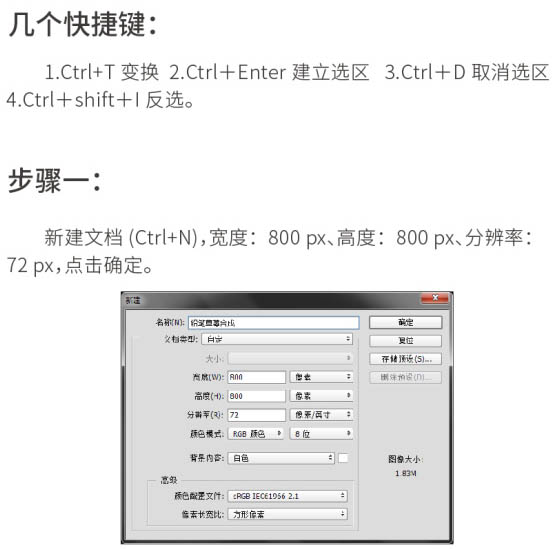
双击背景层转化为普通图层,给它加图层样式。
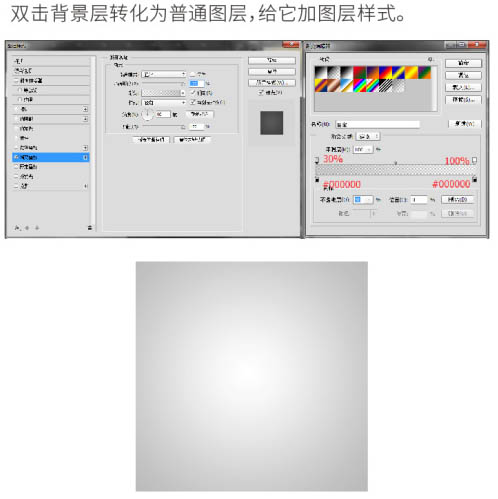
2、把草莓和铅笔分别拖到PS抠出来,抠完后拖到新建文档里,分别命名铅笔图层。草莓图层。



3、分别把抠好的草莓和铅笔图层转化为智能对象,调整好位置大小;铅笔图层在草莓图层之上,按Ctrl + T 对铅笔变形,符合草莓的形状。
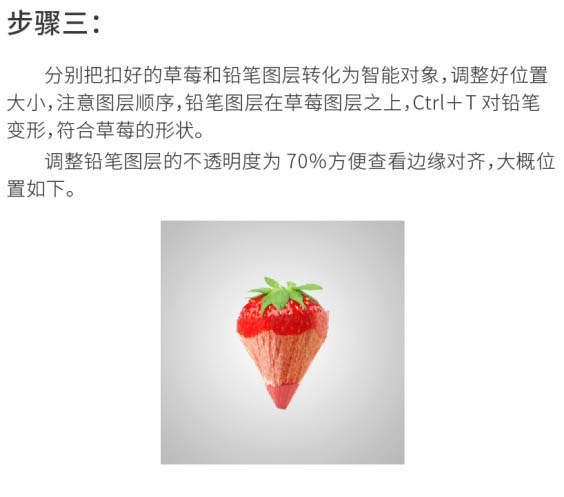
4、选中铅笔图层,使用钢笔工具在铅笔与草莓叠合的大概中间位置画波浪,Ctrl + Enter建立选区,点击创建图层蒙版。
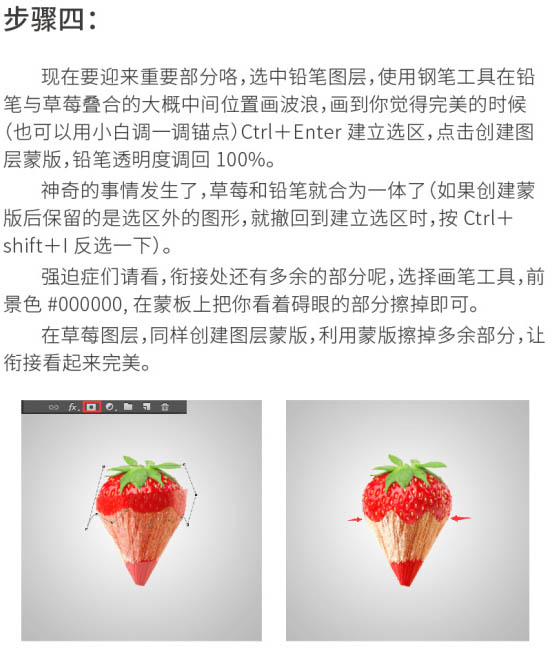
5、接下来给草莓与铅笔的衔接波浪加一层厚度,也就是高光和阴影。
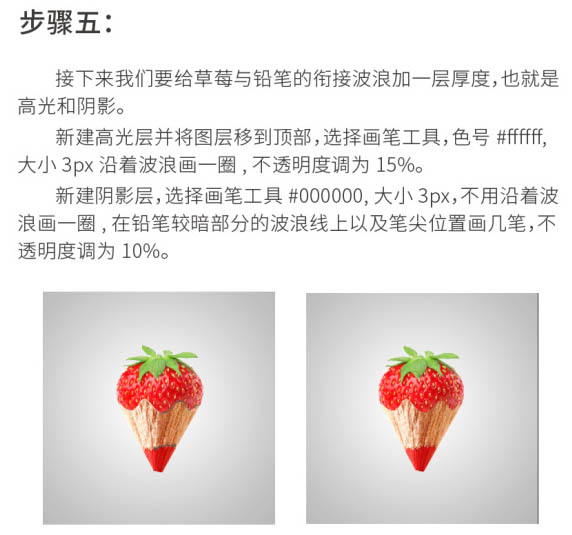
6、这样草莓与铅笔的合成就做好了,接下来画投影。

7、在图上加上字。

ps合成草莓铅笔图片相关文章:
无相关信息扫一扫手机观看!

最新更新的教程榜单
- photoshop做立体铁铬字03-08
- ps制作字体雪花效果03-08
- ps需要win10或者更高版本得以运行03-08
- adobe03-08
- ps怎么撤销的三种方法和ps撤销快捷键以及连03-08
- ps神经滤镜放哪里03-08
- Photoshopcs6和cc有什么差别,哪个好用,新手03-08
- ps怎么给文字加纹理03-08
- ps怎么修图基本步骤03-08
- adobephotoshop是什么意思03-08











